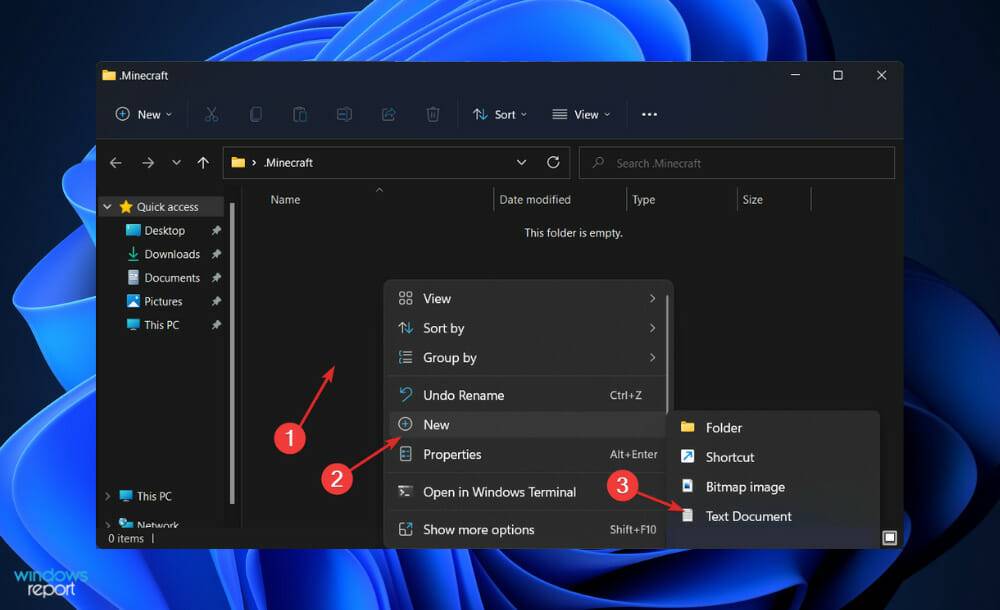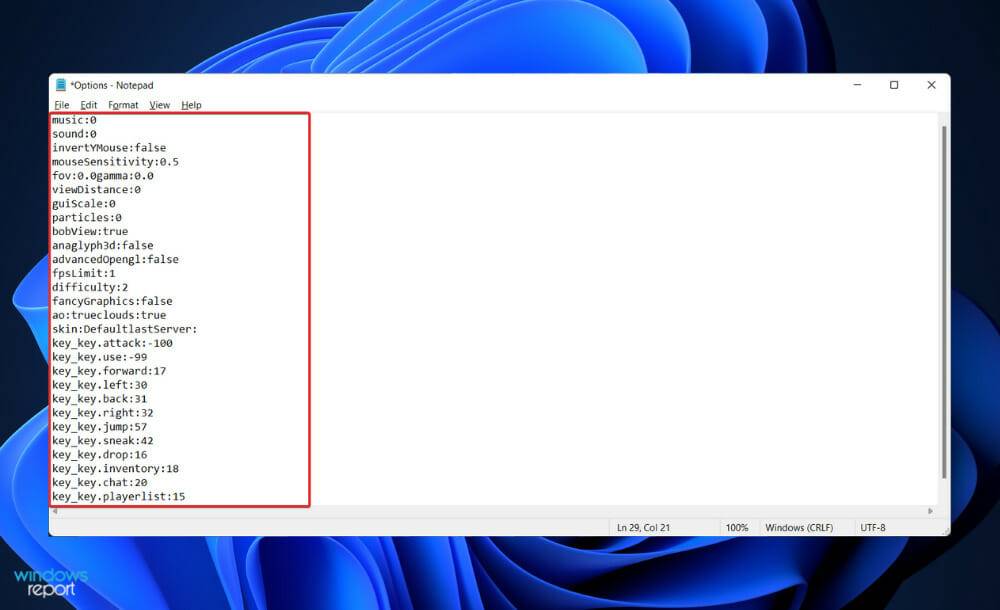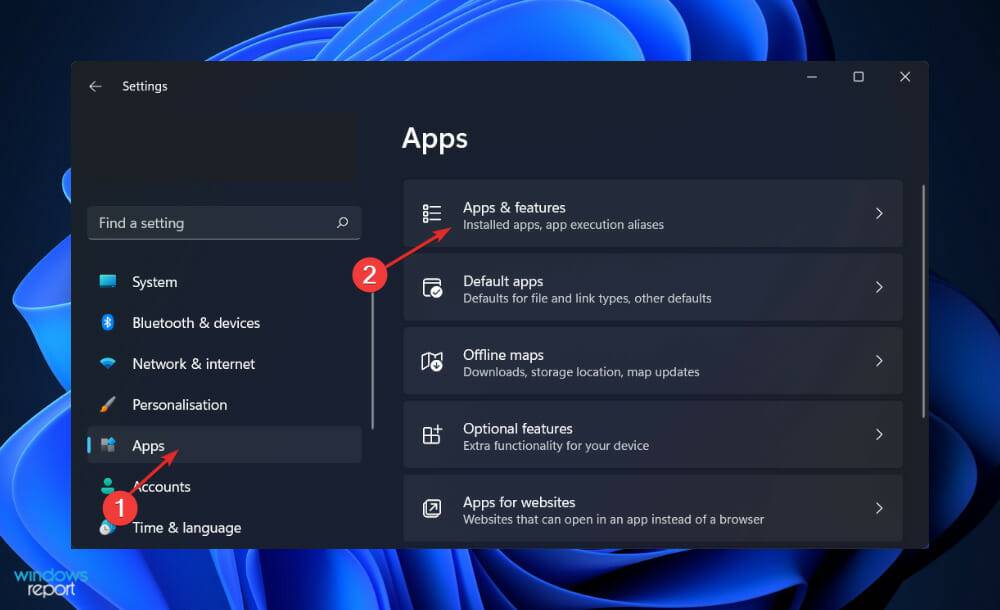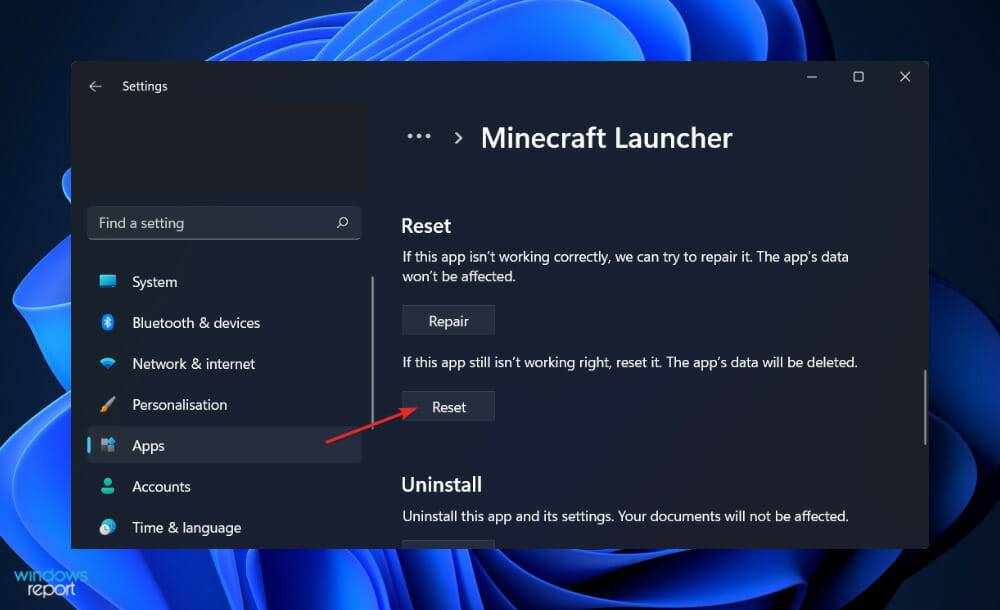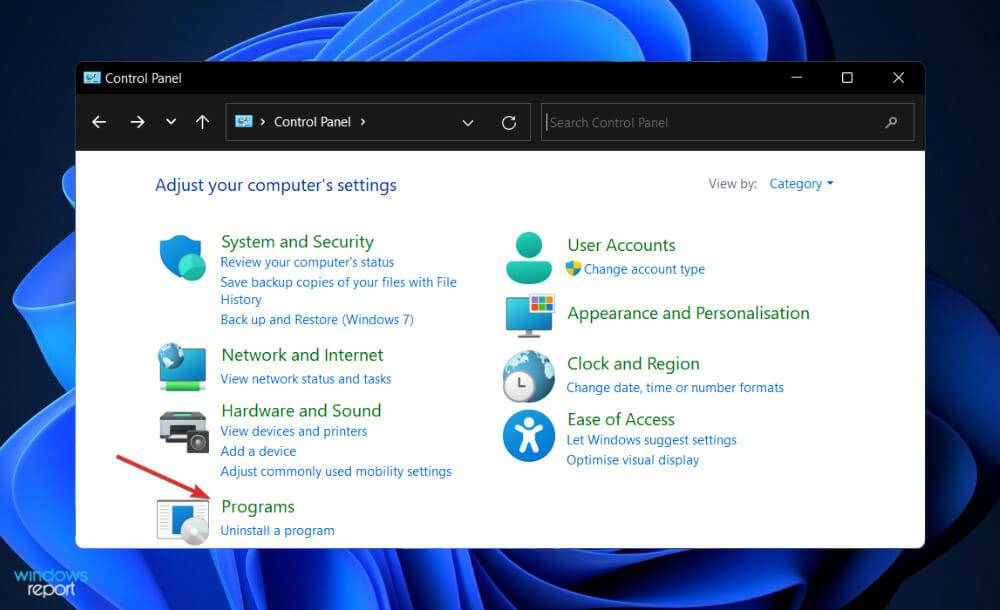Minecraft 是一款沙盒游戏,用户可以在其中通过组合各种构建块来创建自己的 3D 世界。这是有史以来票房最高的游戏,可在 Windows 11 上使用。但是,用户报告他们的 Minecraft 设置没有保存。
如果您以前没有享受过这款游戏,那么这可能是尝试一下并看看它提供什么的好时机,并在您遇到它的情况下解决保存问题。
在我们看到适用于 Windows 11 的不同 Minecraft 版本之后,我们准备了以下解决方案列表,当您的设置未保存时,您可以实施这些解决方案。请继续!
有哪些不同的 Minecraft 版本?
有两个主要版本可供 Windows 用户选择。Minecraft Java 是可以从游戏官方网站下载的游戏版本之一。正如其标题所暗示的那样,该版本的游戏在预装在计算机上的 Java 上运行。
Minecraft Java 相对于其替代版本的优势之一是它允许游戏更加个性化。可供下载的模组允许玩家根据需要自定义游戏。
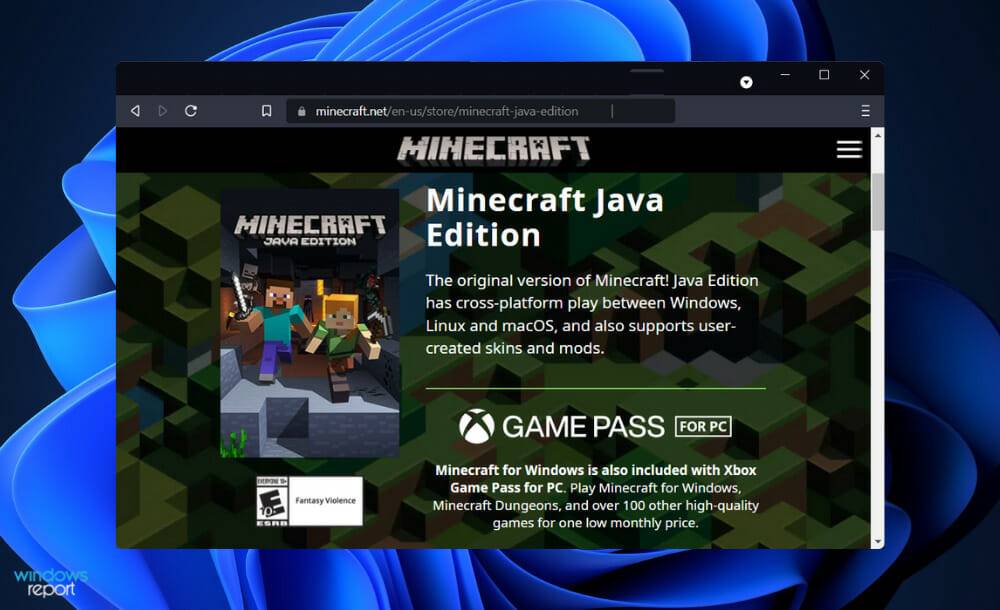
此外,玩家可以从头开始创建自己的皮肤,而不是从 Minecraft 市场购买皮肤。
可以通过 Microsoft Store 获得游戏的替代版本 Bedrock。这是适用于 Windows 和控制台的软件的非 Java 版本。它是游戏的多平台版本。
它的积极方面是它允许跨平台多人游戏。这意味着您将能够在 Windows 上与来自其他游戏机的玩家一起玩 Minecraft Bedrock 多人游戏。Java 版本目前不支持跨平台多人游戏。
如果您的计算机满足 Minecraft Java 的系统要求,它几乎可以肯定能够运行基岩版。
但是,要使用光线追踪视觉效果玩游戏,您需要一台配备 NVIDIA 或 AMD GPU 的功能强大的 PC,例如 GeForce RTX 20 和 Radeon RX 6000 系列等机型。
如果 Minecraft 设置没有保存在 Windows 11 中怎么办?
1.创建一个Options.txt文件
- 导航到您的.Minecraft文件夹目录,然后搜索Options.txt文件。
- 如果您没有它,请通过右键单击窗口中的任意位置并选择New创建一个新文件,然后选择Text Document File。

- 现在将以下文本复制粘贴到新创建的文件中,然后保存并开始游戏以测试保存设置现在是否有效:
music:0 sound:0 invertYMouse:false mouseSensitivity:0.5 fov:0.0gamma:0.0 viewDistance:0 guiScale:0 particles:0 bobView:true anaglyph3d:false advancedOpengl:false fpsLimit:1 difficulty:2 fancyGraphics:false ao:trueclouds:true skin:DefaultlastServer: key_key.attack:-100 key_key.use:-99 key_key.forward:17 key_key.left:30 key_key.back:31 key_key.right:32 key_key.jump:57 key_key.sneak:42 key_key.drop:16 key_key.inventory:18 key_key.chat:20 key_key.playerlist:15 key_key.pickItem:-98
安装不良或仅与 Windows 相关的错误可能随时导致Options.txt文件丢失。幸运的是,您可以毫无困难地轻松建立一个新的。
2. 重置应用
- 按Windows+I键打开设置窗口,然后单击应用程序,然后单击应用程序和功能。

- 进入“应用程序和功能”窗口后,通过在搜索栏中输入Minecraft应用程序来搜索它,然后单击三点菜单,然后单击“高级选项” 。

- 向下滚动,直到找到“重置”部分,然后单击“重置”按钮。

3.卸载并重新安装游戏
- 按 Windows + S 键打开 搜索 栏,然后键入 控制面板 并单击最相关的结果。

- 菜单打开后,单击Programs ,然后单击Programs and features。

- 现在查找有问题的游戏并右键单击它以选择Uninstall。
- 要重新安装它,请前往 Minecraft 的官方网站并按照其中显示的步骤进行操作。
有多少人经常玩 Minecraft?
Minecraft 于 2011 年首次发布,在其存在过程中出现了巨大的增长。
游戏的UI与众不同,引起了全世界玩家的极大关注。但是,你知道有多少人参与了这个游戏吗?
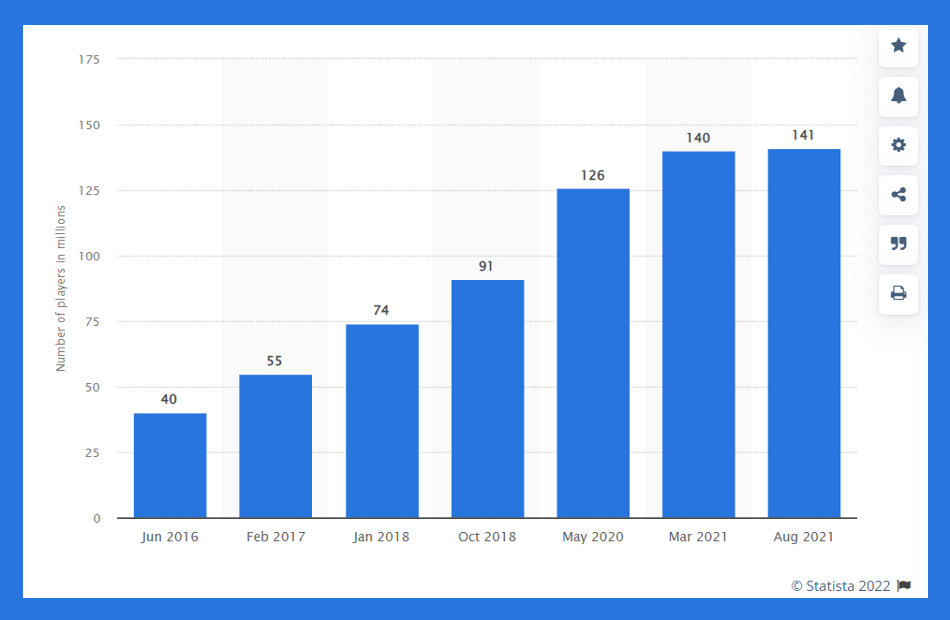
由于 Minecraft 位于沙盒环境中,因此被称为沙盒视频游戏。它由 Mojang Studios 创作并由 Mojang Entertainment 发行。
凭借允许玩家从现实世界中建造大型结构、简陋住宅和标志性景点的完整界面,这款出色的游戏自 2011 年首次发布以来呈指数级增长。